ps怎么给照片中的物体添加阴影
时间:2020-08-21 17:07:06
1、使用photoshop打开需要处理的图片。
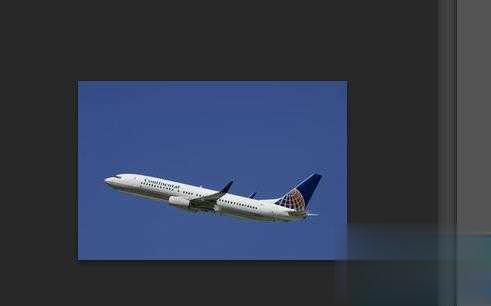
2、新建图层1。

3、选择使用魔棒工具。
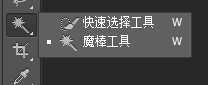
4、使用魔棒工具选择背景图的空白区域。

5、对选区进行反选,选中飞机部分。

6、复制飞机选区到图层1。
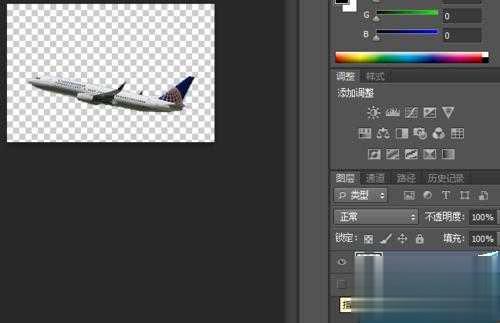
7、选择“图层”--“图层样式”--“投影”。
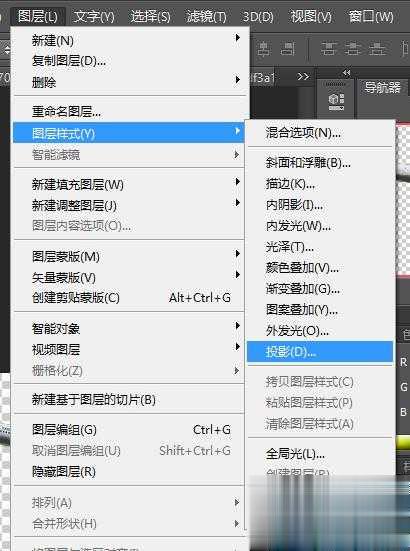
8、设置图层样式为角度130度,距离为35像素。
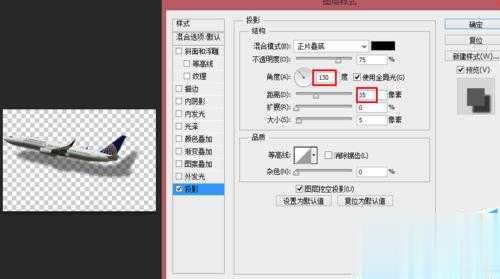
9、最终达到如图所示的阴影效果。

1、使用photoshop打开需要处理的图片。
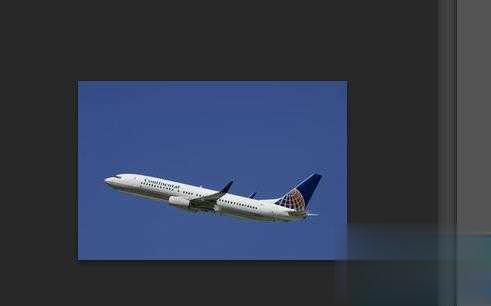
2、新建图层1。

3、选择使用魔棒工具。
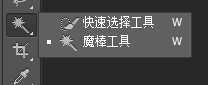
4、使用魔棒工具选择背景图的空白区域。

5、对选区进行反选,选中飞机部分。

6、复制飞机选区到图层1。
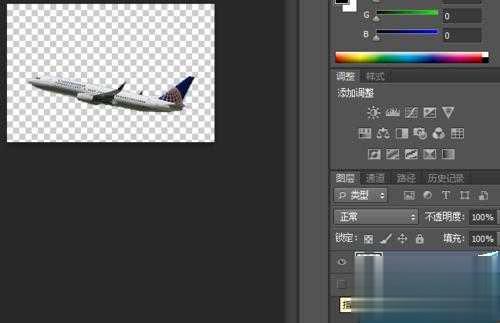
7、选择“图层”--“图层样式”--“投影”。
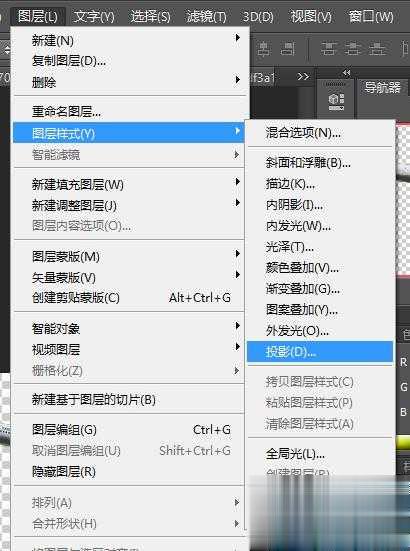
8、设置图层样式为角度130度,距离为35像素。
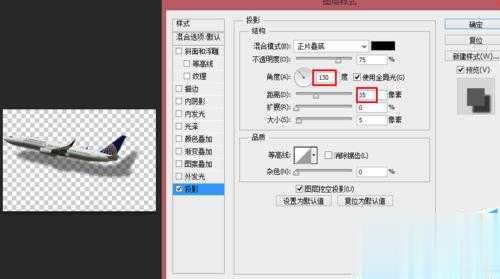
9、最终达到如图所示的阴影效果。


云骑士一键重装系统